我们都知道,每当WordPress有新本的时候,我们都可以在后台一键更新。但是有些时候,我们的主题或插件可能不兼容新版本的WP,这时候我们如果要降级为之前的旧版本,该怎么操作呢?下面一起来看看。
重要提示:不管是升级还是降级,操作前,请务必备份你的网站数据,尤其是网站的数据库,以防万一!
手动降级
倡萌之前就介绍过手动降级的方法,具体请看:
https://www.wpdaxue.com/wordpress-manually-update.html
在线降级
所谓在线降级,就是和一键更新到新版本一样操作。但是我们需要借助 WP Downgrade 插件来实现,所以首先要安装并且启用WP Downgrade。然后访问 设置 – WP Downgrade 菜单,设置我们要降级的版本。
比如倡萌从 4.7 降级到 4.6.1,就可以按照下图填入 4.6.1,然后点击“保存更改”:
可以访问这个页面查看 WordPress 的版本信息:https://wordpress.org/download/release-archive/
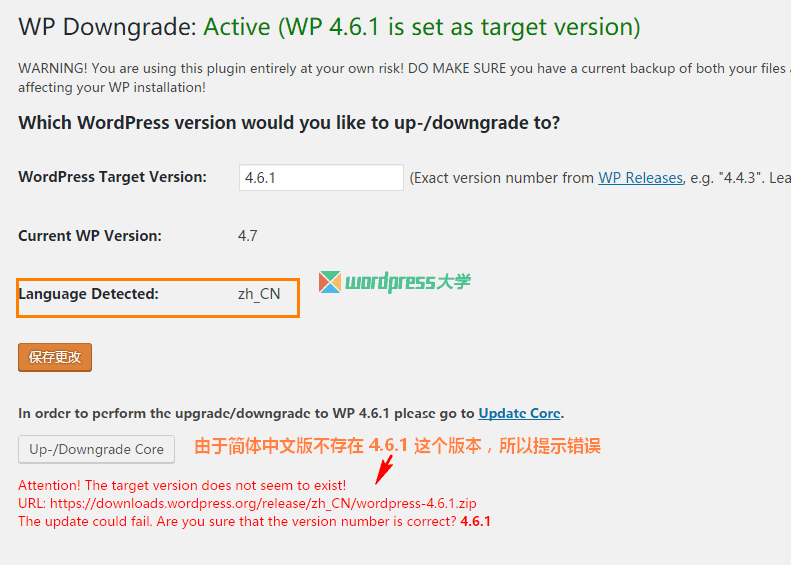
注意看上图底部的红色信息:提示简体中文的 4.6.1 下载链接不存在,这时候,我们可以访问 设置 – 常规,修改语言为英文,然后保存:
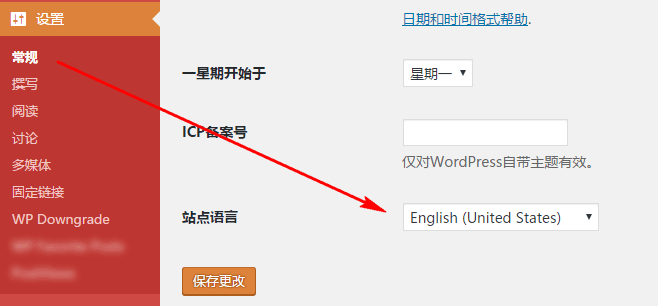
接着访问 Dashboard – Updates 界面,点击 “RE-install Now”,即可开始重新安装指定的旧版本:
不用担心语言的问题,安装英文原版后,我们的语言包文件并不会丢失的!
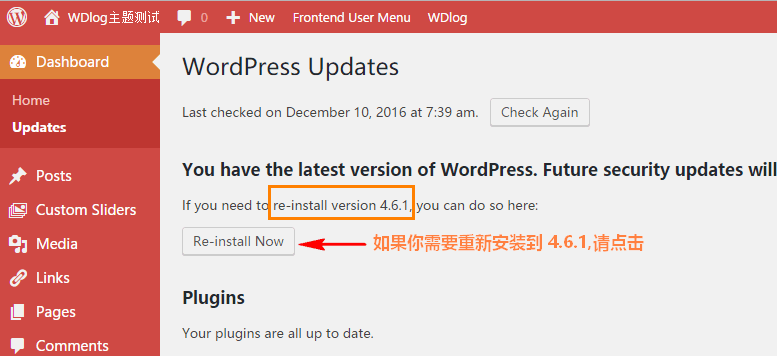
等安装好以后,我们再访问 Settings – General 界面,将语言修改为 简体中文 ,保存后就可以看到之前的简体中文界面啦!
好了,就是这样操作啦!如果一切OK了,你就可以卸载掉 WP Downgrade 插件了。
来源:
https://www.wpdaxue.com/wp-downgrade.html



